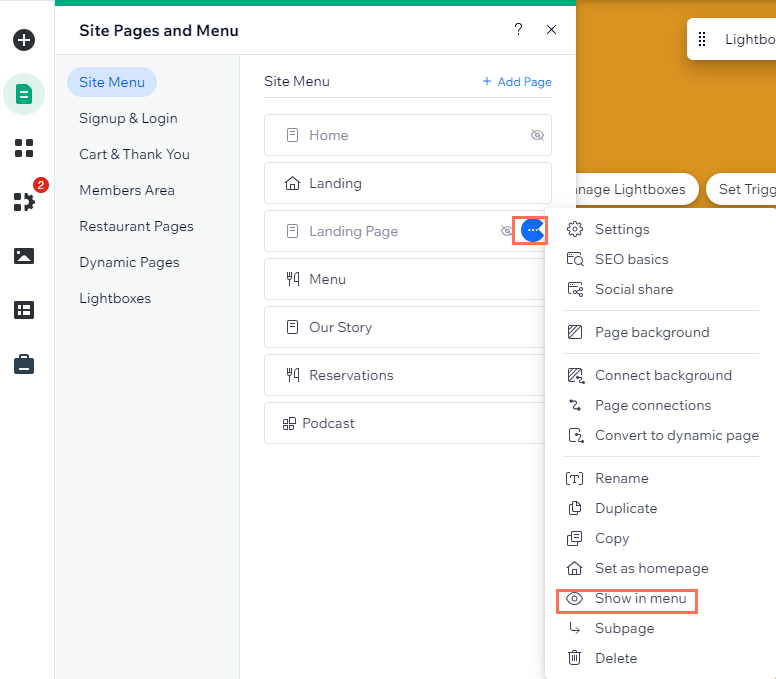Wix Editor: Eine Seite in deinem Website-Menü ein- und ausblenden
3 min
In diesem Artikel
- Eine Seite aus deinem Website-Menü ausblenden
- Eine Seite in deinem Website-Menü einblenden
Jede Seite, die im Abschnitt Website-Menü des Panels Seiten & Menü angezeigt wird, wird automatisch im Menü deiner Website angezeigt.
Du kannst eine Seite aus deinem Website-Menü ausblenden, z. B. wenn du noch daran arbeitest oder wenn du diese Seite gerade nicht auf deiner Website benötigst.
Tipp:
Beachte, dass Websites mit vielen Seiten deine Erfahrung im Editor beeinträchtigen können, unabhängig davon, ob sie im Menü ausgeblendet sind oder nicht. Lies unsere Richtlinien für das Erstellen einer mehrseitigen Website.
Eine Seite aus deinem Website-Menü ausblenden
Blende eine Seite aus, damit sie nicht im Menü deiner Website erscheint. Deine Website-Besucher können dann nicht auf ausgeblendete Seiten zugreifen, wenn du sie nicht verlinkst.
Hinweis:
Ausgeblendete Seiten werden weiterhin in den Suchmaschinen angezeigt. Wenn du nicht möchtest, dass deine Website in den Suchergebnissen angezeigt wird, kannst du verhindern, dass Suchmaschinen deine Website indexieren. So kannst du eine Seite für Suchmaschinen ausblenden
Um eine Seite aus deinem Menü auszublenden:
- Öffne deinen Editor.
- Klicke auf der linken Seite des Editors auf Seiten & Menü
 .
. - Klicke neben der entsprechenden Seite auf das Symbol für Weitere Aktionen
 .
. - Wähle Ausblenden aus Menü
 .
.
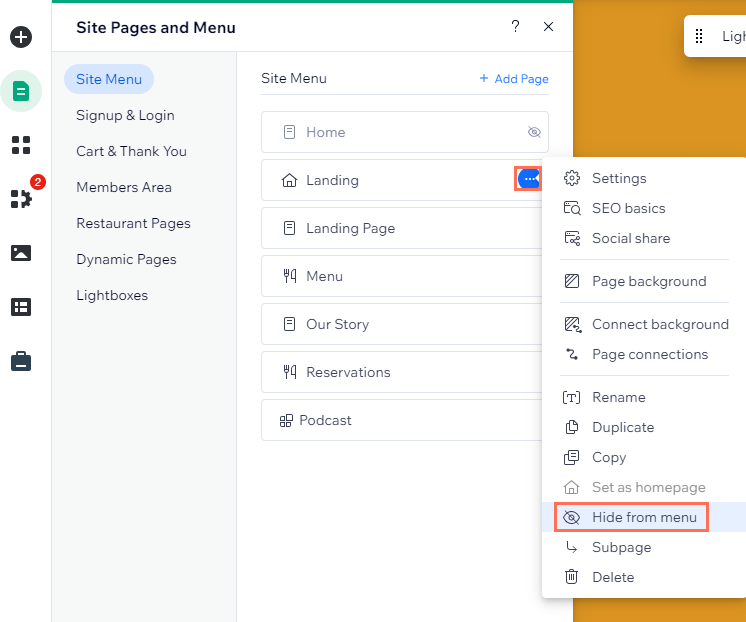
Hinweis:
Wenn du eine Seite in der Desktop-Version deiner Website ausblendest, wird die Seite nicht automatisch in der mobilen Version ausgeblendet. So blendest du Seiten auf deiner mobilen Website aus
Eine Seite in deinem Website-Menü einblenden
Du kannst eine ausgeblendete Seite jederzeit wieder einblenden.
Um eine Seite aus deinem Menü wieder einzublenden:
- Öffne deinen Editor.
- Klicke auf der linken Seite des Editors auf Seiten & Menü
 .
. - Klicke neben der entsprechenden ausgeblendeten Seite auf das Symbol für Weitere Aktionen
 . Tipp: Das Symbol Ausgeblendet
. Tipp: Das Symbol Ausgeblendet  zeigt in diesem Panel ausgeblendete Seiten an.
zeigt in diesem Panel ausgeblendete Seiten an. - Wähle Anzeigen in Menü
 .
.